Recupereren Windows
Windows Herstel Software
Remo recupereren Windows is de beste data recovery-applicatie die perfect terughalen van verwijderde of verloren gegevens op Windows-machines garandeert. Deze software is uitgerust met geavanceerde en krachtige data-extractie-technieken, waardoor het zeer effectief in het Windows-bestand herstel van verloren te maken, geformatteerde / opnieuw geformatteerd en ontbrekende harde schijf partities. Een geweldige tool die veilig en snel herstel van video's, muziek, afbeeldingen, documenten zorgt, zip-archieven en andere mediabestanden van Windows harde schijf en ondersteunt ook het herstel van de bestanden van USB-drives, memory sticks, flash drives en andere verschillende storage drives.
Opvallende kenmerken van Remo herstellen voor Windows

- Remo recupereren Windows is geschikt met geavanceerde aandrijving scanning engine die snelle presteert, video's, muziek, documenten etc.
- Eenvoudig gegevens van ontbrekende, rauw en verwijderde partities te herstellen
- Verloren data recovery van geformatteerde harde schijf partities, zelfs nadat Windows opnieuw installeren
- Kosten-effectieve, niet-destructief en read-only data recovery toolkit
- Windows herstel van niet-opstarten of gecrashte harde schijf
- Die Prullenbak omzeild of verwijderd met "Shift-Delete" toetsencombinatie
- Verwijderde / verloren partitie data recovery van RAID0, RAID1 en RAID5 array-
- Gebaseerd op FAT16, FAT32, ExFAT, NTFS-bestandssysteem en NTFS5
- Identificeert en herstelt meer dan 300 bestandstypen van SATA / SCSI / IDE / PATA harde schijven, SD, XD, MMC geheugenkaarten, USB-sticks, iPods
- "Zoek de optie" om herstelde bestanden te lokaliseren op basis van de bestandsnaam, grootte, bestandstype, datum
- Mogelijkheid om disk images om slechte sectoren te omzeilen maken en voert data recovery later
- Biedt mogelijkheid om preview herstelde gegevens
- Virusvrij Windows data recovery-wizard die veilig ophalen van bestanden en mappen zorgt
- Remo recupereren Windows biedt een optie om herstelde gegevens in zip-archieven te comprimeren, dus bespaart schijfruimte
- "Save herstel Session" optie die gebruikers helpen om de harde schijf opnieuw te scannen te voorkomen en de gebruiker kan het herstel proces te hervatten elk moment
Meest voorkomende scenario's waarin de gebruiker gegevens op Windows-machines te verliezen!
- Het per ongeluk verwijderen van bestanden met behulp van Shift + Delete commando
- Verlies van bestanden tijdens de cut-paste commando
- Data geleegd uit de Prullenbak
- Bestand verwijderd door toepassing van derden
- Als gevolg van virus of malware infectie
- Verlies-bestand als gevolg van de harde schijf formatteren
- Partitie verlies na foutieve opnieuw partitioneren operatie
- Partitie informatie corruptie tijdens dual / multi-OS boot installatie
- Oneigenlijk Disk Defrag operatie kan leiden tot verwijderde partitie gegevens
- Foutieve bestandssysteem conversie operatie
- Windows OS crash
- Het verlies van gegevens als gevolg van plotselinge systeem stilgelegd
Systeemvereisten voor Remo recupereren Windows
Besturingssysteem- Microsoft Windows 8, Windows 7, Windows Vista, Windows XP, Windows 2008 and 2003
RAM- Minimale grootte van RAM moet 512 MB. (Recommended RAM size- 1 GB
Software ondersteunt Herstellen bestanden op zowel 32-bits en 64-bits Windows-pc.
Om Remo recupereren Windows-software te installeren, moet u inloggen op Windows-pc als systeembeheerder
Stappen om bestanden te herstellen op de Windows-computer:
Stap 1: Na de lancering van de software, selecteert "Recover files" optie in het hoofdscherm. Op het volgende scherm kiest u de juiste bestand herstel optie zoals weergegeven in figuur 1.

Figuur 1: Selecteer Herstel Option
Stap 2: Selecteer in het volgende scherm bepaald station van waaruit u bestanden wilt redden, zoals geïllustreerd in figuur 2.

Figuur 2: Kies Drive
Stap 3: Op volgende venster, selecteer specifiek type bestand, dat u wilt herstellen. U kunt deze optie ook overslaan door te klikken op "Skip" tab, zoals geïllustreerd in figuur 3.
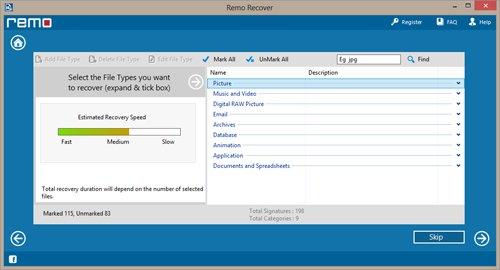
Figuur 3: Selecteer het Type van Dossier
Stap 4: Aan het einde van het herstelproces kunt u de lijst van herstelde bestanden te zien zoals weergegeven in figuur 4.

Figuur 4: Herstelde Data
Stap 5: Op het volgende scherm kunt u het herstel sessie opslaan op re-scannen van de schijf te voorkomen.
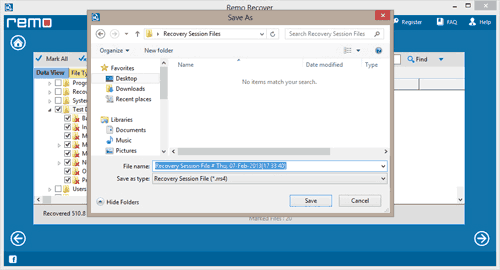
Figuur 5: Save Herstel Session

